
Las 10 mejores formas: Cómo transferir datos de iPhone a Android

¿Te cambias de Apple a Android y quieres transferir todos tus archivos? Transferir archivos de iPhone a Android o viceversa es más fácil que nunca gracias a las numerosas soluciones de transferencia de datos disponibles. Si quieres aprender a transferir datos de iPhone a Android , esta es la guía perfecta. Encontrarás diferentes métodos para transferir datos de iPhone a Android sin esfuerzo. Sigue leyendo para descubrir las soluciones más sencillas para transferir datos iOS a Android .
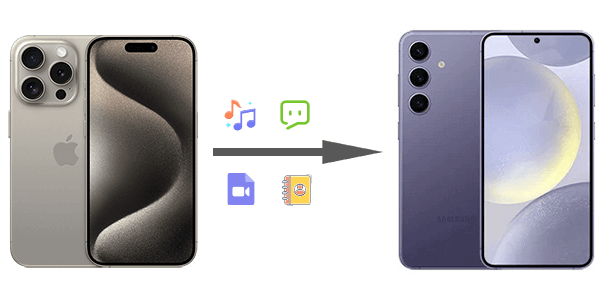
La mejor manera de transferir datos de iPhone a Android es con Coolmuster Mobile Transfer . Mobile Transfer es una herramienta profesional de transferencia de teléfono a teléfono para escritorio, con la que puedes transferir archivos de un iPhone a tu teléfono Android sin problemas. Puedes transferir fotos, música, videos, contactos, SMS y libros de iOS a Android con total libertad. Además de transferir datos de iOS a Android , también es compatible con la transferencia de datos de Android a iOS , Android a Android y iOS a iOS . Compatible con todos los dispositivos Android con Android 6.0 e iOS 5 o superior.
Aspectos destacados de Coolmuster Mobile Transfer :
Aprenda a transferir de iPhone a Android a través de Coolmuster Mobile Transfer :
01 Instale y ejecute el programa en la PC e ingrese al módulo “Transferencia Móvil”.

02 Conecte su iPhone y Android a su computadora con cables USB, asegúrese de que la depuración USB esté habilitada en Android y haga clic en "Confiar" en su iPhone para establecer una conexión.

03 Cuando el software haya reconocido los teléfonos, estos se mostrarán en la interfaz. Asegúrate de que tu iPhone sea el origen y que Android sea el destino. Para cambiarlos, haz clic en el botón "Cambiar".

04. Selecciona los archivos que quieres transferir y haz clic en "Iniciar copia". Solo tardará unos minutos y todos los archivos se copiarán a tu teléfono Android .

Mira los siguientes videos para una comprensión más intuitiva (aproximadamente 2 minutos):
Como servicio de gestión de datos, Google Drive te permite guardar tus archivos en la nube, compartirlos y sincronizarlos entre dispositivos. Por lo tanto, si necesitas copiar archivos de un iPhone a un Android , puedes hacerlo fácilmente con Google Drive.
A continuación se muestran pasos sencillos para realizar la transferencia de datos de iPhone a Android a través de Google Drive:
Paso 1. Inicie Drive en su iPhone después de instalarlo.
Paso 2. Ve al Menú en la esquina superior derecha y pulsa "Configuración". Desde allí, haz clic en "Copia de seguridad" > "INICIAR COPIA DE SEGURIDAD". Espera a que finalice el proceso.

Paso 3. Inicia sesión en tu cuenta de Gmail en Android . La cuenta debe ser la misma que usaste para respaldar tus archivos en el iPhone. Podrás acceder a todos los archivos respaldados en Android después de iniciar sesión.
Leer más: ¿ Quieres transferir contactos de iPhone a Android sin computadora ? Esta guía es para ti.
Switch to Android es una app recién lanzada que permite transferir tus archivos importantes de un iPhone a tu nuevo Android . A pesar de ser la más reciente del mercado, funciona a la perfección. Solo es compatible con iOS 14 o posterior; sin embargo, tu Android debe ser nuevo.
Revisa los pasos para realizarlo:
Paso 1. Configura e instala Switch to Android en tu iPhone. Abre el programa, acepta los términos y condiciones y haz clic en "Iniciar" para continuar.

Paso 2. Conéctelo a su nuevo teléfono Android a través del código QR o punto de acceso.
Paso 3. Después de eso, elige los archivos que necesitas transferir, como fotos, calendarios, mensajes, etc.
Paso 4. Ahora, espera a que se complete el proceso de transferencia y verás todos los archivos copiados a tu nuevo teléfono Android .
Como su nombre indica, Copiar Mis Datos te permite copiar varios tipos de archivos entre teléfonos móviles. Al estar disponible tanto para iOS como para Android , puedes migrar tus archivos fácilmente. Permite transferir imágenes, vídeos, contactos, música y documentos entre dispositivos.
A continuación se muestran los pasos para obtener datos de iPhone a Android a través de Copiar mis datos:
Paso 1. Después de descargar la aplicación en ambos dispositivos, ábrala y conecte los teléfonos al mismo Wi-Fi.
Paso 2. Elija la opción para transferir archivos a través de Wi-Fi.
Paso 3. Ahora, conecta ambos dispositivos siguiendo las instrucciones en pantalla.
Paso 4. Seleccione los archivos a transferir y espere a que finalice el procedimiento.

iCloud también puede ser una opción práctica para transferir datos de iPhone a Android . Al ser un servicio de Apple, puedes transferir información a Android con algunos pasos adicionales. Estos son los pasos para usar iCloud para transferir información de iPhone a Android :
Paso 1. Ve al menú de Ajustes de tu iPhone. Selecciona "iCloud". Busca la opción que quieres transferir y actívala.

Paso 2. Inicia sesión en tu cuenta de iCloud y, cuando llegues a la página de iCloud, deja que el iPhone sincronice los datos con tu iCloud.
Paso 3. Ahora, usando tu computadora, exporta los datos de iCloud a un archivo VCF. Impórtalos a tu cuenta de Google.
Paso 4. Después de eso, sincroniza los datos de tu cuenta de Google con tu teléfono Android .
También puedes transferir tus archivos de forma inalámbrica por correo electrónico; solo necesitas una dirección de correo electrónico. Sin embargo, esta opción solo es adecuada para quienes tienen pocos archivos debido a las restricciones de tamaño. Para compartir archivos entre iPhone y Android por correo electrónico, sigue estos pasos:
Paso 1. Selecciona los datos del iPhone que necesitas compartir y selecciona la opción "Correo" como modo de transferencia.

Paso 2. Ingrese la dirección del destinatario y haga clic en el botón "Enviar".

Paso 3. Ahora, accede al correo electrónico en tu teléfono Android y descarga los archivos enviados desde el iPhone. Encontrarás estos archivos en la carpeta de descargas del almacenamiento interno de tu teléfono.
SHAREit , una de las aplicaciones multiplataforma más rápidas y sencillas, permite transferir archivos entre varios teléfonos móviles. Funciona correctamente en Android , iOS , PC e incluso Mac . Con una velocidad de transferencia 200 veces superior a la de la tecnología Bluetooth, es la aplicación ideal para transferir archivos de Apple a Android . ¿Cómo se usa? Estos son los pasos:
Paso 1. Inicia SHAREit en tu iPhone después de descargarlo de la App Store.
Paso 2. Haga clic en el icono "Enviar" y seleccione los archivos que desea transferir. Haga clic en "Aceptar" para continuar.

Paso 3. Haz clic en la opción "Recibir" en Android y otorga los permisos necesarios. Después, pulsa el botón "Siguiente".
Paso 4. El iPhone buscará los dispositivos disponibles con SHAREit activado. Selecciona el ícono de tu teléfono Android entre los dispositivos disponibles para iniciar la transferencia.
Una forma más sencilla de copiar los datos a tu Android es arrastrando y soltando con una computadora y un cable USB. Es una de las técnicas de transferencia de datos más sencillas que te ahorra la molestia de transferir tus datos entre iPhone y Android .
Estos son los pasos:
Paso 1. Conecta tu iPhone a tu PC mediante un cable Lightning. Ve a "Mi PC" o "Este PC" desde el Explorador de archivos.
Paso 2. Debajo de Dispositivos Portátiles, verás el almacenamiento del iPhone. Haz clic en él para acceder a su almacenamiento. Busca la carpeta DCIM y ábrela.
Paso 3. Arrastre y suelte los datos desde el almacenamiento del iPhone a su PC.

Paso 4. Desconecta el iPhone de la computadora y conecta el Android . Selecciona la opción "Transferencia de archivos" en Android . Pega los datos en el teléfono Android y listo.
Los dispositivos Samsung ofrecen una solución integrada en sus smartphones para facilitar la transferencia de datos. Si has adquirido un dispositivo Samsung nuevo y necesitas compartir archivos desde tu iPhone, Smart Switch es la mejor opción para empezar con la transferencia. Sin embargo, solo es compatible con teléfonos Samsung.
Consulte los pasos a continuación para realizar la transferencia de datos de iPhone a Samsung a través de Smart Switch:
Paso 1. Descarga la app Smart Switch en el dispositivo Galaxy, pulsa la opción "Recibir datos" y selecciona "iPhone/iPad". Conecta los teléfonos con un cable Lightning y un adaptador USB OTG.
Paso 2. A continuación, pulsa la opción "Confiar" en el iPhone. Cuando se te pida que introduzcas la contraseña de pantalla, introdúcela y pulsa "Siguiente" en Android para continuar.
Paso 3. Selecciona los archivos que deseas copiar y pulsa la pestaña "Transferir". Los datos del iPhone se transferirán a tu dispositivo Samsung.

iTunes es el software de gestión multimedia de Apple, utilizado principalmente para sincronizar contenido con dispositivos iOS como iPhones y iPads. Aunque iTunes no está diseñado para Android , puede ser una herramienta útil para transferir ciertos tipos de datos desde tu iPhone a tu nuevo dispositivo Android .
A continuación te explicamos cómo compartir música desde un iPhone a un Android :
Sincronizar canciones de iPhone con iTunes:
Paso 1. Inicia iTunes en tu PC y conecta tu iPhone.
Paso 2. Desde la interfaz de iTunes, ve a "Explorar" y selecciona "Cuenta". Después, ve a "Autorizaciones" > "Autorizar este PC". Introduce el ID de Apple correcto con su código para otorgar permisos de acceso.
Paso 3. Pulsa la opción "Archivo" y selecciona "Dispositivos". Ve a "Transferir compras desde... (nombre de tu iPhone)". Después, haz clic en "Biblioteca" y selecciona la opción "Añadidos recientemente" a la izquierda para ver las canciones añadidas.

Transferir canciones de iTunes a Android :
Paso 1. Ahora conecte Android a la PC a través de USB y permita que la computadora detecte el Android .
Paso 2. Después de eso, abre la Biblioteca de iTunes y haz clic en "Canciones" para seleccionarlas.
Paso 3. Haz clic derecho para seleccionar la opción "Copiar". Ve a "Este equipo" en el Explorador de archivos y busca el dispositivo Android en Dispositivos y unidades. Selecciona la carpeta donde pegar tus canciones.
Eso es todo. ¿Aún te preguntas si puedes transferir datos de iPhone a Android ? Ahora ya conoces muchas maneras de transferir diversos tipos de archivos de iPhone a Android . Aunque estos teléfonos móviles funcionan en diferentes plataformas, es sencillo compartir datos entre ellos. Ya sea que prefieras una transferencia inalámbrica o por cable, tienes varias opciones para elegir. Coolmuster Mobile Transfer es la mejor solución disponible. Facilita y simplifica el proceso de transferencia.
Artículos relacionados:
Cómo transferir aplicaciones de iPhone a Android con métodos eficaces
¿Cómo compartir fotos de iPhone a Android por Bluetooth? [Resuelto]
Cómo enviar videos de iPhone a Android de manera efectiva [Resuelto]

 Transferencia de teléfono a teléfono
Transferencia de teléfono a teléfono
 Las 10 mejores formas: Cómo transferir datos de iPhone a Android
Las 10 mejores formas: Cómo transferir datos de iPhone a Android





